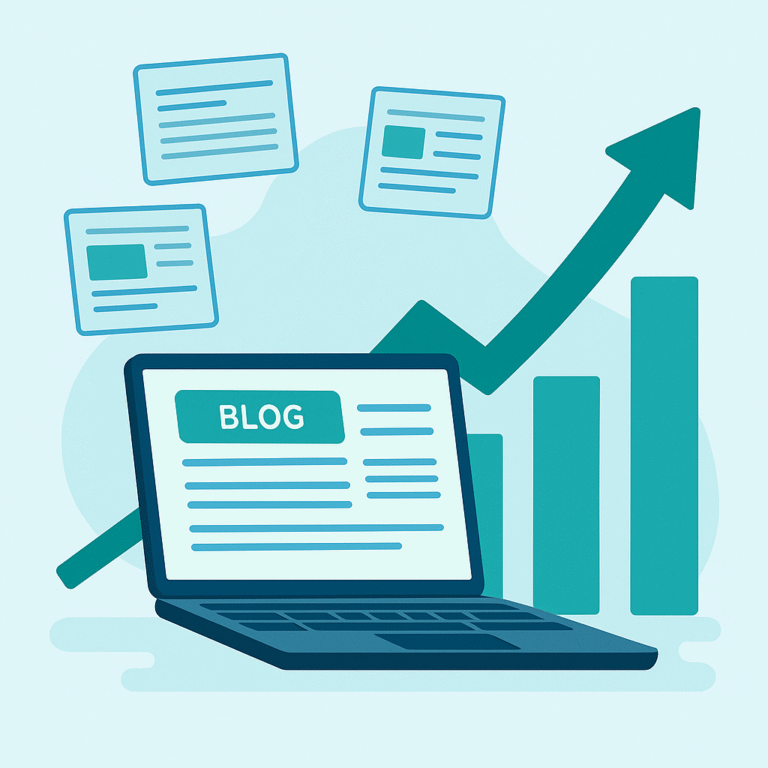NOTAS WEB
Configurar VirtualHost en XAMPP: Una Guía Completa
XAMPP es un paquete de software libre, que consiste principalmente en el sistema de gestión de bases de datos MySQL, el servidor web Apache y los intérpretes para lenguajes de script PHP y Perl

Configuración del Archivo Host de Windows
C:\Windows\System32\drivers\etc\hosts
Paso 1: Edición del Archivo Host
- Abre el Bloc de notas como administrador.
- Navega a
C:\Windows\System32\drivers\etc\hostsy abre el archivo host. Si no ves ningún archivo, cambia el filtro a “Todos los archivos (.)”. - Agrega la línea
127.0.0.1 php_test.localal final del archivo. Puedes reemplazarphp_test.localcon cualquier nombre de host que prefieras, pero asegúrate de apuntarlo a127.0.0.1. - Guarda los cambios.
Paso 2: Configurar el VirtualHost en XAMPP
Ahora, necesitas editar la configuración de Apache en XAMPP para reconocer tu nuevo VirtualHost.
- Abre el Panel de Control de XAMPP y ve a la configuración de Apache (httpd.conf).
- Busca la sección #VirtualHosts y agrega tu configuración de VirtualHost. Por ejemplo:
<VirtualHost *:8080>
DocumentRoot C:/xampp/htdocs/
ServerName localhost
</VirtualHost>
<VirtualHost *:8080>
ServerName php_test.local
DocumentRoot C:\xampp\htdocs\carpeta_proyecto
</VirtualHost>
ServerName, usa el nombre que asignaste en el archivo hosts. DocumentRoot debe ser la ruta donde se encuentra tu index.php o index.html.Antes de tus definiciones de VirtualHost, asegúrate de incluir la configuración predeterminada de XAMPP para mantener accesible la carpeta
htdocs.Guarda los cambios en
httpd.confy reinicia Apache desde el Panel de Control de XAMPP.
Accediendo a Tu Proyecto Local
php_test.local:8080 en tu navegador. Si usas el puerto 80, simplemente navega a php_test.local sin especificar el puerto.
Desarrollador de software con más de 7 años de experiencia, especializado en desarrollo web y backend. Con habilidades demostradas en PHP, Laravel, Symfony, y una amplia gama de tecnologías modernas. Apasionado por el diseño y desarrollo de software.